Przewodnik tworzenia interaktywnych ankiet w WordPress (krok po kroku)
Opublikowany: 2023-01-30Korzystanie z ankiet to interaktywna strategia angażowania odbiorców i zbierania od nich wnikliwych danych. Możesz poprosić użytkowników o komentarze, aby dowiedzieć się, co im się podoba.
Tworzenie ankiet to interaktywny sposób na zaangażowanie odbiorców i zebranie cennych informacji. Dzięki ankietom możesz poprosić użytkowników o komentarze i dowiedzieć się, co im się podoba.
Ten przewodnik pokaże Ci, jak łatwo dodać ankietę do swojej witryny WordPress.
Jakiego narzędzia należy użyć do tworzenia ankiet na WordPress?
Interaktywne ankiety mogą natychmiast przyciągnąć użytkowników do Twojej witryny, co czyni je doskonałym sposobem na zaangażowanie ich i tworzenie potencjalnych klientów. Istnieje jednak wiele wtyczek i zasobów dostępnych do integracji ankiet z witryną WordPress, co może być przytłaczające. Niektóre wymagają rejestracji, niektóre przechowują dane na swoich serwerach, a niektóre mają słabe doświadczenia użytkowników.
Aby uzyskać doskonałe wrażenia użytkownika i pełną kontrolę nad wynikami ankiety, użyj WPForms. Oferuje najbardziej wszechstronne rozszerzenie ankiet i tworzenia ankiet ze wszystkich wtyczek do tworzenia formularzy WordPress.
Dzięki WPForms możesz:
- Twórz ankiety za pomocą narzędzia do tworzenia formularzy typu „przeciągnij i upuść” w WordPress
- Przechowuj dane ankietowe na własnej stronie internetowej
- Wyświetlaj sumę głosów, gdy użytkownicy oddają głosy
- Wyświetlaj ankiety w całej swojej witrynie
- Wyświetlaj wyniki ankiety w dowolnym miejscu na swojej stronie internetowej.
Zobaczmy, jak można wykorzystać WPForms do wydajnego tworzenia ankiet w WordPress.
Generowanie ankiet online WordPress
Wtyczka WPForms musi być najpierw zainstalowana i aktywowana. Ponieważ zawiera wtyczkę do tworzenia ankiet i ankiet, będziesz potrzebować planu WPForms Pro. Możesz także przetestować darmową wersję WPForms Lite.
Po aktywacji musisz wprowadzić swój klucz licencyjny na stronie WPForms »Ustawienia . Twoje konto WPForms zawiera te informacje.
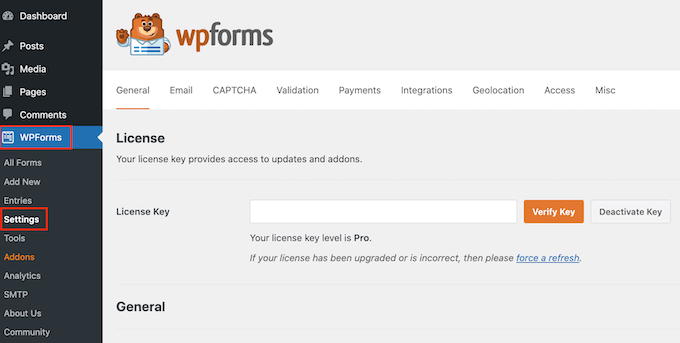
Następnie przejdź do WPForms »Dodatki i przewiń w dół do wtyczki Ankiety i tworzenie ankiet.
Jak najszybciej kliknij przycisk dodatku „Zainstaluj”.
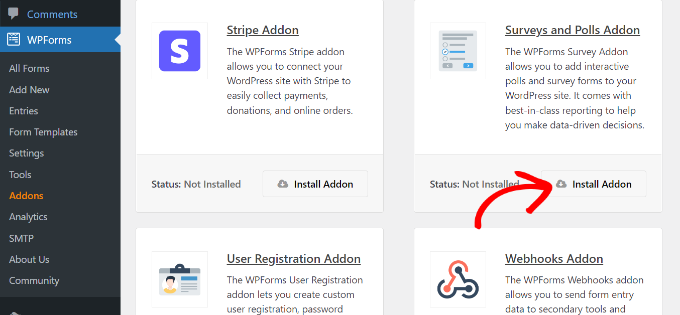
Jesteś teraz przygotowany do utworzenia ankiety online.
Aby rozpocząć, przejdź do strony WPForms »Dodaj nowy i rozpocznij tam nowy formularz. Musisz najpierw nadać formularzowi ankiety tytuł przed wybraniem szablonu „Formularz ankiety”.
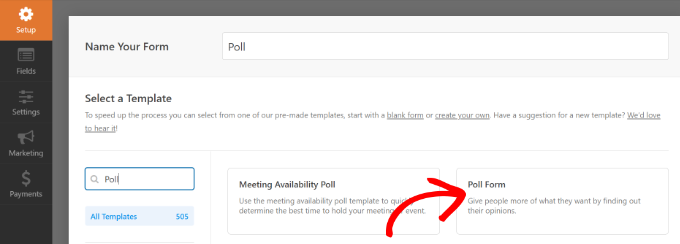
Spowoduje to otwarcie interfejsu konstruktora formularzy typu „przeciągnij i upuść” dla WPForms.
Zobaczysz gotowy szablon formularza tworzenia ankiety z wstępnie wypełnionymi przykładowymi polami.
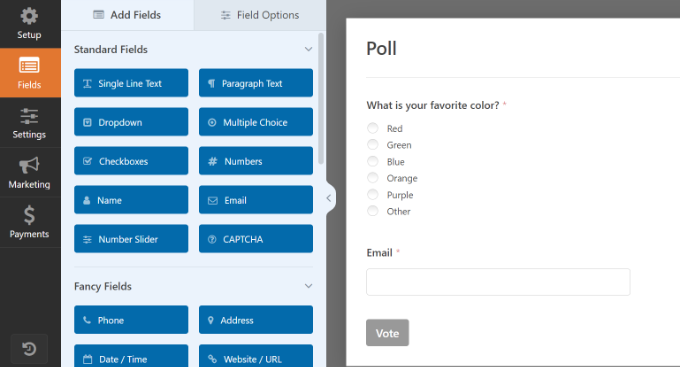
W lewej kolumnie znajdują się opcje dodawania nowych pól formularza. Wystarczy przeciągnąć i upuścić pole do formularza, aby je dodać.
Ponadto możesz po prostu wskazać i kliknąć, aby zmodyfikować, zmienić kolejność lub usunąć dowolne pole.
Menu po lewej stronie rozwinie się, na przykład po kliknięciu pytania ankiety w szablonie. Po prostu zmień tytuły, etykiety i inne elementy oraz zmień kolejność.
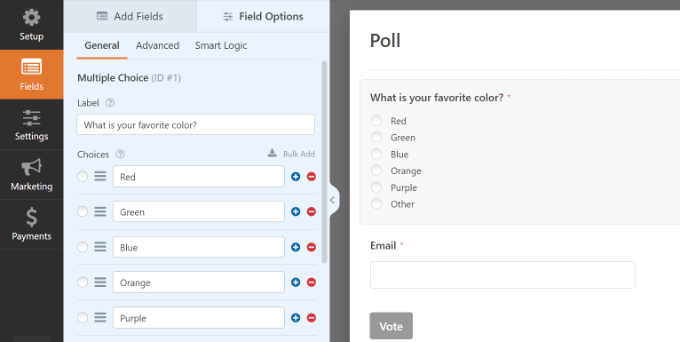
Kolejnym krokiem jest wybranie opcji Ustawienia z lewego menu, a następnie wybranie zakładki „Ankiety i ankiety”. Tutaj możesz włączyć lub wyłączyć wyniki ankiety.
Użytkownicy automatycznie zobaczą wyniki ankiety po oddaniu głosów na szablon ankiety WPForms. Użytkownicy nie zobaczą wyników ankiety, jeśli wyłączysz tę opcję.
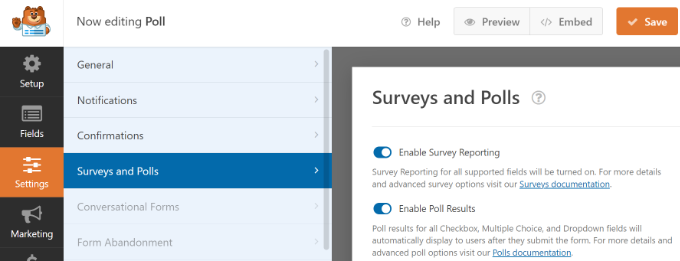
Z drugiej strony możesz wyświetlić użytkownikom spersonalizowaną wiadomość lub przekierować ich przeglądarkę na inny adres URL lub stronę.
Wystarczy kliknąć zakładkę „Potwierdzenie”. Typ potwierdzenia można wybrać z menu rozwijanego tutaj.
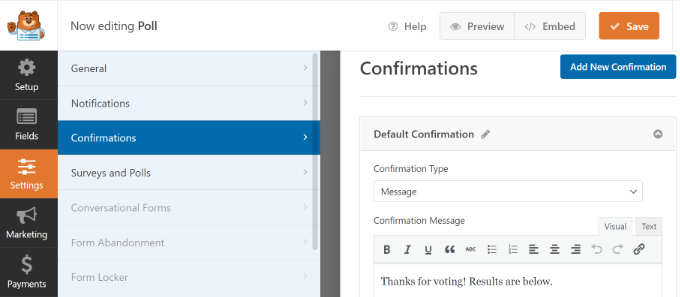
Po utworzeniu formularza ankiety przejdź do przycisku „Zapisz”, aby zapisać ustawienia formularza.
Dodawanie ankiet do witryny WordPress
Dowolne miejsce w Twojej witrynie, w tym posty, strony, niestandardowe rodzaje postów i widżety paska bocznego, można łatwo dodawać za pomocą WPForms.
Aby dodać formularz ankiety, wybierz przycisk „Osadź” w narzędziu do tworzenia formularzy. Gdy tylko to zrobisz, pojawi się nowe okno wyskakujące. Aby osadzić formularz, użyj istniejącej strony lub utwórz nową.
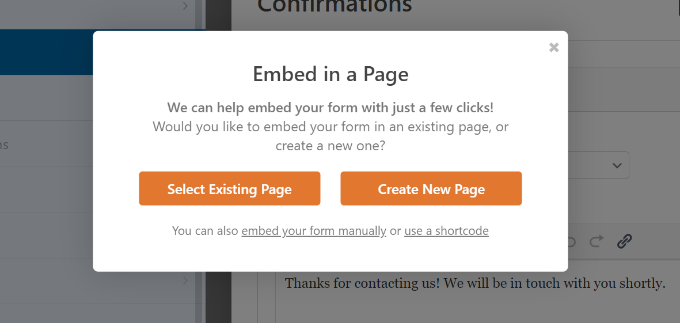
Aby rozpocząć ten samouczek, kliknij przycisk „Utwórz nową stronę” .

Kolejnym krokiem jest nazwanie strony.
Następnie możesz nacisnąć przycisk „Let's Go” .
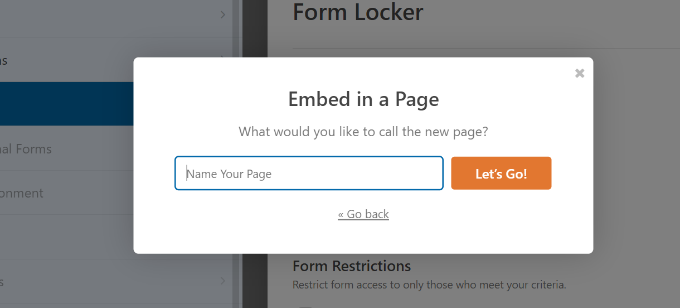
Teraz edytor postów WordPress powinien wyświetlić formularz ankiety.
Możesz także użyć bloku WPForms, aby dodać swój formularz. Aby dodać WPForms, po prostu kliknij przycisk „+” i wybierz formularz z menu rozwijanego.
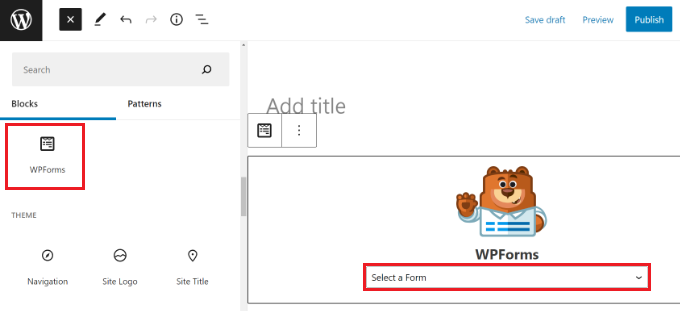
Po tym pojawi się podgląd Twojego formularza.
Odwiedź swoją witrynę internetową, aby zobaczyć wyniki ankiety po zapisaniu lub opublikowaniu posta lub strony.
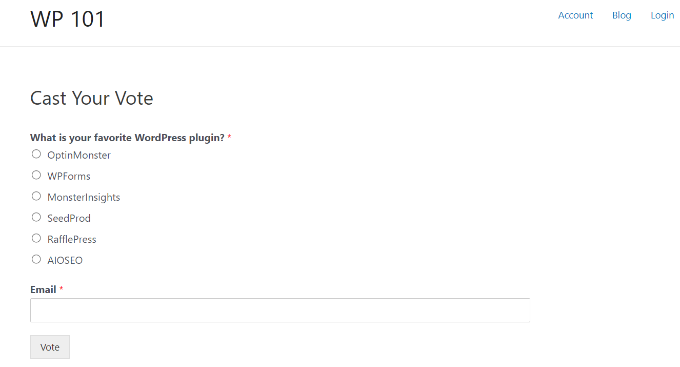
Dodatkowo możesz opublikować ankietę na pasku bocznym lub w innym obszarze z widżetami.
Musisz dodać blok widżetów WPForms do paska bocznego, na którym chcesz wyświetlić ankietę na stronie Wygląd »Widżety .
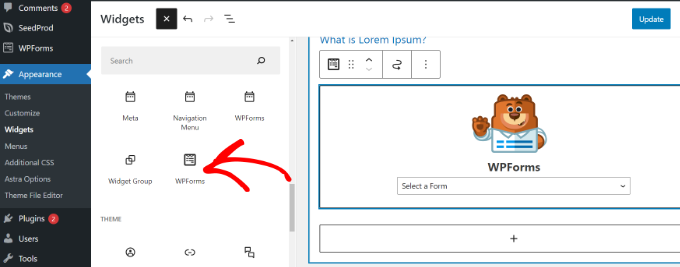
Wybierz formularz ankiety utworzony wcześniej w bloku widżetu WPForms.
Pamiętaj, aby zapisać ustawienia widżetu, klikając przycisk „Aktualizuj”. Teraz, gdy odwiedziłeś swoją witrynę, pasek boczny lub inne miejsce z widżetem wyświetli Twoją ankietę online.
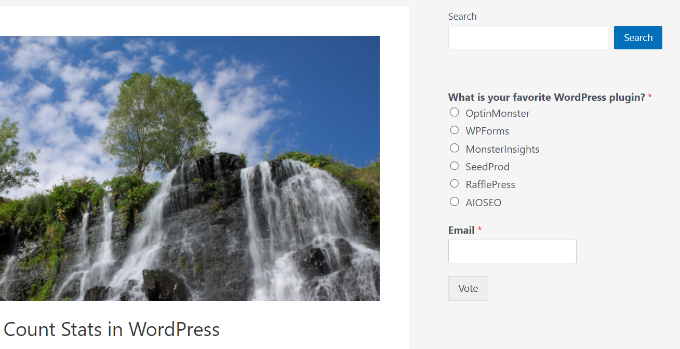
Przeglądanie wyników ankiety na żywo
Twoi użytkownicy zobaczą wyniki ankiety po oddaniu głosu, jeśli włączysz wyniki ankiety.
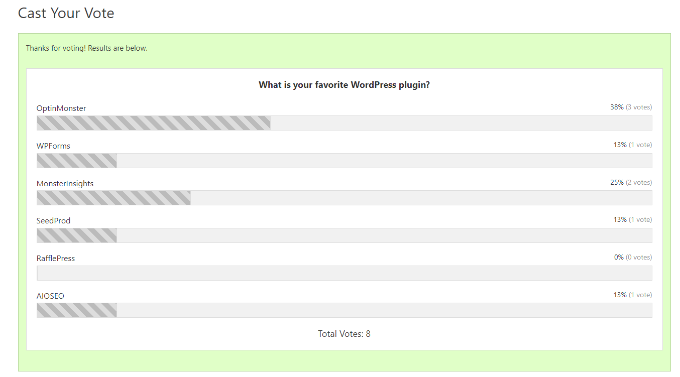
Bez oddania karty do głosowania zawsze możesz zobaczyć wyniki ankiety.
Po prostu przejdź do WPForms > Wszystkie formularze i wybierz link oznaczony „Wyniki ankiety”, który znajduje się pod formularzem ankiety.
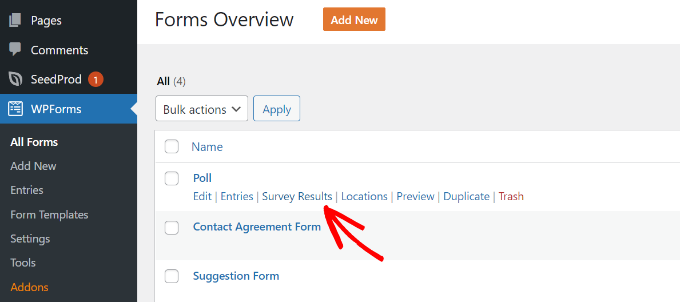
Klikając na to, zostaniesz przekierowany na stronę z wynikami ankiety, gdzie możesz zobaczyć wyniki na interaktywnym wykresie.
Rodzaj opłaty można zmienić, a wyniki w formacie JPEG, PDF i wydrukować można wyeksportować.
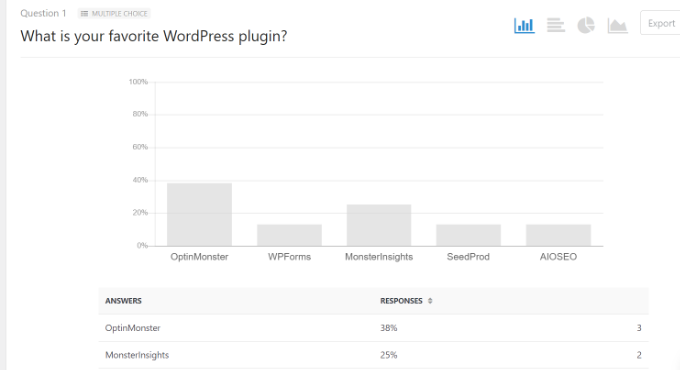
Osadź wyniki ankiety w WordPress
Możesz również szybko dołączyć wyniki ankiety online na swojej stronie internetowej za pomocą WPForms. Jest to szczególnie przydatne, jeśli chcesz później udostępnić wyniki ankiety, ale wyłączyłeś udostępnianie.
Najpierw musisz określić identyfikator formularza ankiety. Aby to zrobić, przejdź do WPForms »Wszystkie formularze i wyszukaj krótki kod obok formularza ankiety.
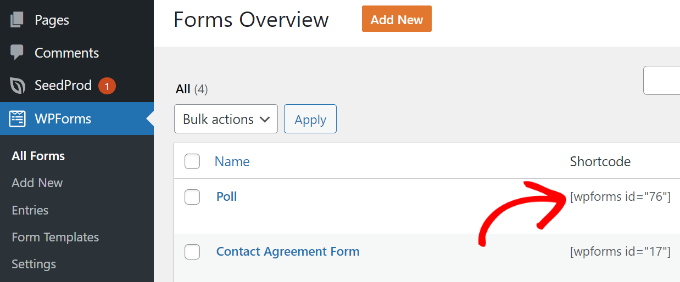
Numer identyfikacyjny ankiety można znaleźć w skrócie. Na przykład powyższy zrzut ekranu wskazuje, że identyfikator naszej ankiety testowej to 76.
Następnie musisz ustalić identyfikator pola. Pole w formularzu, w którym chcesz wyświetlić wyniki, to to.
Po prostu kliknij pole ankiety podczas edytowania formularza ankiety. Identyfikator pola znajduje się w lewej kolumnie.
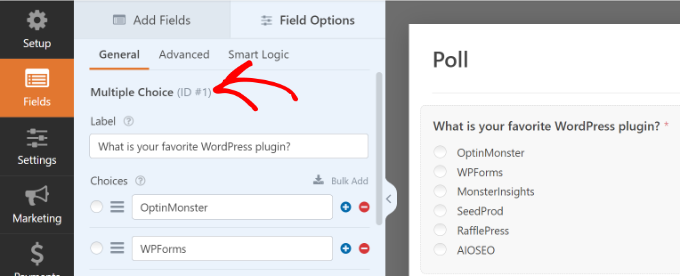
Po uzyskaniu obu niezbędnych identyfikatorów przejdź do dodania krótkiego kodu wyników ankiety w następujący sposób:
Nie zapomnij zastąpić własnymi wartościami identyfikatorów formularzy i identyfikatorów pól. Ten krótki kod może być używany w widżetach tekstowych, stronach i postach w WordPress.
Próbka wyników ankiety jest następująca:
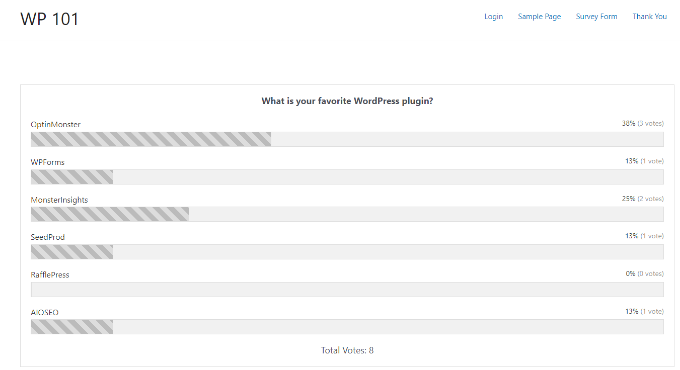
Podsumowując, tworzenie ankiet w WordPress za pomocą wtyczki WPForms to prosty i skuteczny sposób na zebranie opinii od odbiorców. Dzięki intuicyjnemu narzędziu do tworzenia formularzy typu „przeciągnij i upuść”, niestandardowym polom i logice warunkowej możesz projektować ankiety pasujące do Twojej marki i zadawać właściwe pytania docelowym odbiorcom. Wypróbuj i przekonaj się, jak może pomóc Ci zebrać cenne informacje i podejmować oparte na danych decyzje dotyczące Twojej witryny lub firmy.
